10 syytä, miksi et voi mainostaa Instagramissa (plus helpot korjaukset)
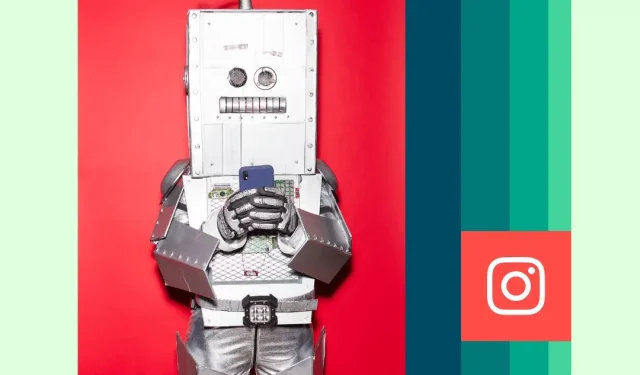
Viestisi tai videosi luomiseen käytit aikaa ja vaivaa. Sinulla on varattu budjetti, jotta se leviää leviämään. Mutta jostain syystä et voi mainostaa Instagramissa eli muuttaa orgaanista sisältöä promootioksi.
Älä huoli, on vain muutama syy, miksi et voi mainostaa julkaisua tai videota Instagramissa, ja ne kaikki on helppo korjata. Jatka lukemista saadaksesi selville, kuinka saat tämän Boost-painikkeen toimimaan ja saat kaiken irti Instagram-sisällöstäsi.
Miksi en voi äänestää postaustani Instagramissa? (10 syytä)
Tässä on 10 yleisintä syytä, miksi Instagram- tai Reel-viestiäsi ei voida mainostaa, sekä yksinkertaisia ratkaisuja.
Aloitetaan vianetsintä!
1. Et käytä ammattitiliä.
Ratkaisu. Muunna henkilökohtainen tilisi Creator- tai Business-tiliksi.
Voit pumpata rumpuja vain ammattilaistililtä. Hyvä uutinen on, että vaihtaminen johonkin niistä on helppoa ja ilmaista. Seuraa vain alla olevia ohjeita.
Vaihe 1: Valitse profiilisi ja napauta valikkokuvaketta oikeassa yläkulmassa.
Vaihe 2: Napauta rataskuvaketta asetuksissa.
Vaihe 3: Napsauta ”Tili”.
Vaihe 4: Napsauta Vaihda ammattilaistiliin ja napsauta sitten Jatka.
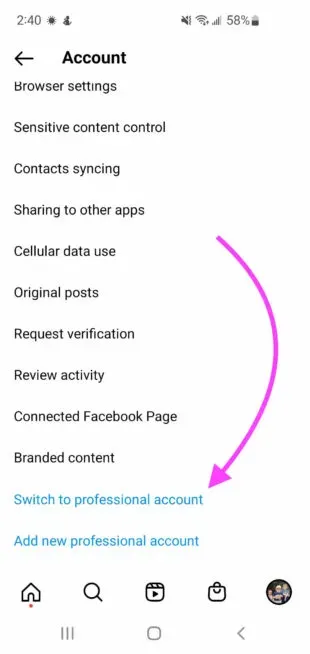
Vaihe 5: Valitse tilillesi/yrityksellesi luokka ja vahvista napsauttamalla Valmis.
Vaihe 6: Napsauta Business ja napsauta sitten Seuraava.
Vaihe 7: (Valinnainen) Lisää yhteystiedot.
Vaihe 8: (Valinnainen) Yhdistä uusi ammattitilisi Facebook-sivullesi.
Siinä kaikki! Nyt voit mainostaa julkaisujasi ja videoitasi ja saada lisäominaisuuksia, jotka ovat vain ammattilaistilien saatavilla.
Saat lisätietoja ammattimaisista Instagram-tileistä tutustumalla artikkeliimme Instagram-yritysprofiilin luominen + 4 etua.
2. Et ole sivun ylläpitäjä
Ratkaisu: Hanki järjestelmänvalvojan käyttöoikeus Instagram-tiliisi liitetylle Facebook-sivulle.
Tämä ongelma ilmenee vain, jos ammattimaiseen Instagram-tiliisi on liitetty Facebook-yrityssivu ja sinulla ei ole järjestelmänvalvojan oikeuksia.
Voit korjata tämän joko pyytämällä järjestelmänvalvojan asemaa Facebook-sivun omistajalta tai kirjautumalla sisään Facebookiin ja antamalla tilillesi järjestelmänvalvojan oikeudet.
3. Mainoksesi on hylätty
Ratkaisu: Tarkista sähköpostistasi Metan ilmoitukset ja noudata annettuja ohjeita.
Jos mainoksesi tai mainostettu viestisi hylätään, Meta kertoo sinulle lähes välittömästi, mitä Instagram-mainosstandardeja sisältösi ei täytä.
Kun olet tietoinen ongelmasta, korjaa ongelma muokkaamalla viestiäsi tai videotasi. Julkaise se sitten uudelleen.
Muista, että sisältösi käy uudelleen hyväksymisprosessin läpi ennen julkaisua.
Lisäksi voit myös pyytää lähetyksesi manuaalista lisätarkastusta, jos uskot, että se hylättiin virheellisesti. Voit tehdä sen seuraavasti:
Vaihe 1: Vieraile Meta Account Quality Centerissä ja valitse tilisi. Täällä näet yhteenvedon tilistäsi ja kaikista hylätyistä, odottavista, peruutetuista ja/tai muuttamattomista tiedoista.
Vaihe 2: Valitse hylätyt mainokset, mainosryhmät tai mainoskampanjat.
Vaihe 3: Napsauta ”Pyydä tarkistusta” ja napsauta sitten ”Lähetä”.
Muista, että manuaalinen vahvistus voi kestää jonkin aikaa, mutta voit seurata vahvistuksen etenemistä Tilin laatukeskuksessa.
4. Tilisi ei ole ollut olemassa 30 päivään.
Ratkaisu. Odota, kunnes 30 päivän alin taso saavutetaan.
Tätä ei voi kiertää. Instagram, kuten useimmat sosiaalisen median alustat, asettaa uusille tileille rajoituksia roskapostin ja muun haitallisen toiminnan estämiseksi.
5. Tiliäsi on rajoitettu
Ratkaisu: Vieraile Meta Account Quality -sivulla ja poista rajoitus ”Asioita, joita voit tehdä” -osiossa.
Meta rajoittaa tiliä missä tahansa seuraavista tilanteista:
- Tili rikkoo yhteisön sääntöjä , mainontastandardeja ja kauppapolitiikkaa.
- Epäillään tilin murtamisesta/murtamisesta
- Tili ei täytä Meta-kaksitekijätodennusvaatimuksia.
Saat selville tarkalleen, miksi tili on estetty ja miten ongelma ratkaistaan, seuraavasti:
Vaihe 1: Siirry tilin laatusivulle .
Vaihe 2: Napsauta Näytä tilin tila.
Vaihe 3: Valitse rajoitettu tili.
Vaihe 4: Valitse Mitä voit tehdä -vaihtoehto.
Vaihe 5: Poista rajoitukset tililtäsi noudattamalla suositeltuja ohjeita.
On 4 suositusta:
- Vahvistaa henkilöllisyyttäsi
- Suoritetaan tilisi vahvistusta
- Tilisi suojaaminen
- Manuaalinen vahvistuspyyntö
6. Tekijänoikeuskysymykset
Ratkaisu. Poista tekijänoikeudella suojattu materiaali mainostetusta viestistä.
Jos Instagram havaitsee tekijänoikeudella suojattua materiaalia sisällössäsi, et voi mainostaa sitä.
Musiikki on yleensä syyllinen, mutta ongelman korjaamiseksi sinun on poistettava kaikki tekijänoikeuksilla suojattu materiaali.
7. Sinun on asetettava kulutusrajat
Ratkaisu: Aseta kulutusrajat Ads Managerissa.
Jos olet jo saavuttanut tilillesi asetetun kulutusrajan, mutta haluat jatkaa julkaisujesi tai videoidesi mainostamista, voit määrittää kulutusvaihtoehdot seuraavasti:
Vaihe 1. Kirjaudu sisään Meta Ad Manageriin .
Vaihe 2: Siirry ”Tilimaksu” -osioon.
Vaihe 3: Napsauta ”Tilin kulutusraja” ja napsauta sitten kolmen pisteen kuvaketta.
Vaihe 4: Valitse Muokkaa.
Vaihe 5: Anna uusi kulutusraja ja napsauta Tallenna.
Vaihe 6: Ota muutokset käyttöön napsauttamalla Valmis.
8. Videon resoluutio on väärä
Ratkaisu: Säädä videon resoluutio vastaamaan Instagram Reelsin vaatimuksia.
Kaikkien Instagram-videoiden on oltava 1080 pikseliä leveitä ja 1 920 pikseliä korkeita ja kuvasuhteen 9:16.
Lisätietoja kelan teknisistä tiedoista on vuoden 2022 Instagram-rullan kokooppaassamme: tekniset tiedot, suhteet ja paljon muuta.
9. GIF-tiedostoja ei tueta
Ratkaisu: Muunna GIF tuettuun videomuotoon (MP4 tai MOV).
Useimmat videonmuokkausohjelmistot voivat muuntaa GIF-tiedostoja MP4- tai MOV-tiedostoiksi, mutta jos etsit ilmaista työkalua, joka voi tehdä työn, suosittelemme VLC Meida Playeria.
Muokkausta ei tarvita, toimi vain seuraavasti:
Vaihe 1: Lataa ja asenna VLC-mediasoitin .
Vaihe 2: Käynnistä VLC ja napsauta Media-valikkoa näytön vasemmassa yläkulmassa.
Vaihe 3: Napsauta ”Muunna/Tallenna” ja napsauta sitten ”+ Lisää” -painiketta.
Vaihe 4: Valitse GIF ja napsauta ”Avaa”.
Vaihe 5: Napsauta ”Muunna/Tallenna” -painiketta.
Vaihe 6: Valitse ”Profiili”-osion avattavasta luettelosta videomuoto, johon haluat muuntaa. Valitse mikä tahansa MP4- tai MOV-vaihtoehto.
Vaihe 7: Napsauta ”Käynnistä”-painiketta.
Voila! GIF-tiedostosi muunnetaan käyttökelpoiseksi videotiedostoksi, jonka voit ladata Instagramiin. Varmista vain, että video edelleen täyttää edellä käsitellyt resoluutiovaatimukset.
10: Viestisi tai videosi sisältää klikattavia elementtejä
Ratkaisu: Poista kaikki sijaintitarrat, hashtag-tarrat, @mainintatarrat ja klikattava teksti.
Ainoat kosketuselementit, jotka Instagram sallii monipuolisille Instagram-rullille, ovat kyselytarra ja pyyhkäisevä toimintakehotus. Poista kaikki muut napsautettavat / napsautettavat elementit ja nopeutta!
Siinä kaikki! Nyt tiedät, kuinka voit varmistaa, että viestisi ja videosi onnistuvat. Tarvitsetko muistutuksen viestien mainostamisesta? Tämä video selittää prosessin yksityiskohtaisesti vain 6 minuutissa:
Hallitse Instagramia muiden sosiaalisten kanavien kanssa ja säästä aikaa Hootsuiten avulla. Yhdestä hallintapaneelista voit ajoittaa, julkaista ja mainostaa julkaisuja, sitouttaa yleisöäsi ja mitata suorituskykyä. Kokeile ilmaiseksi tänään.



Vastaa